Contenido
Inicio ” Windows 10 ” Cómo acceder al Centro de seguridad de Windows Defender en Windows 10
Cómo acceder al Centro de seguridad de Windows Defender en Windows 10
29
![]() RECOMENDADO:>Click>
RECOMENDADO:>Click>
Procedimientos para acceder al Centro de seguridad de Windows Defender en Windows 10 con pasos . – Windows Defender Security Center es la aplicación que incluye todas las herramientas de seguridad integradas y de terceros en una sola plataforma. Su interfaz suave y fácil le ayuda a controlar y administrar todas las funciones de salud de su ordenador. Por lo tanto, Windows 10 le ofrece varias formas diferentes de acceder a esta aplicación de seguridad. Para una rápida accesibilidad de esta aplicación, puede Crear acceso directo al Centro de seguridad de Windows Defender en Windows 10.
En la siguiente sección, representamos cuatro formas y direcciones diferentes para acceder al Centro de seguridad de Windows Defender en Windows 10.
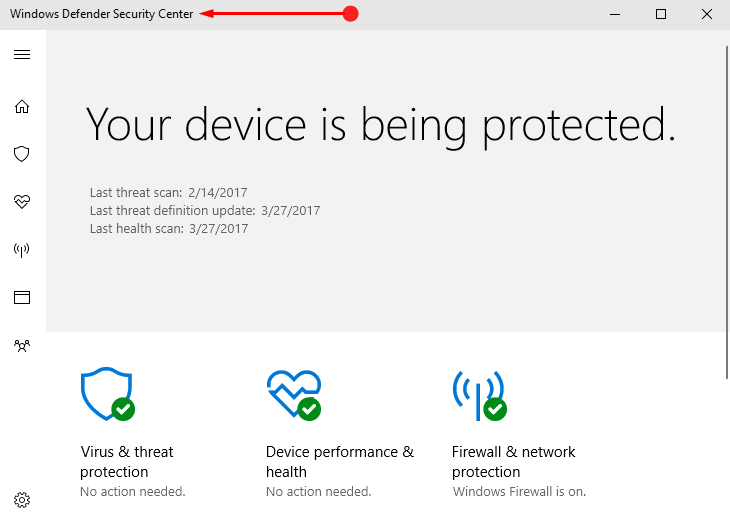
>A>
Métodos para acceder al Centro de seguridad de Windows Defender en Windows 10
Método 1 – A través de la bandeja del sistema
Paso 1 : icono Buscar Windows Defender en la bandeja del sistema que aparece en el extremo derecho de la barra de tareas. En caso de que no vea el icono, haga clic en Mostrar iconos ocultos con una flecha. Después de hacer clic en la flecha, podrá ver el icono de Windows Defender .
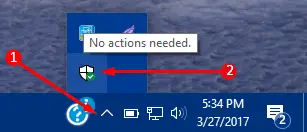
> Paso> – Por lo tanto, simplemente haga clic derecho en el icono y seleccione Abrir . Esto iniciará inmediatamente la aplicación de seguridad en la pantalla de su PC.
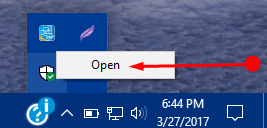
>Esto>Deshabilitar / Habilitar Notificaciones de Windows Defender Antivirus Windows 10.
Método 2 – ViaSearch
Paso 1 – Abra Cortana, escriba defender y pronto mostrará Windows Defender Security Center como la mejor coincidencia, selecciónela.
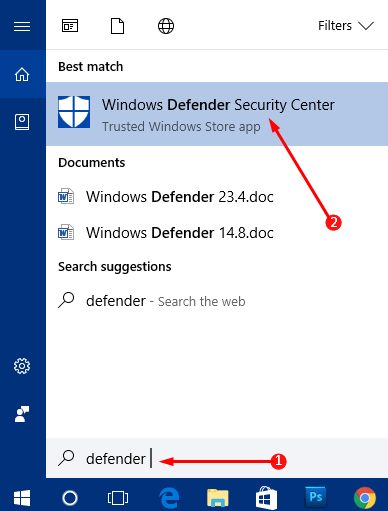
> Paso> – Eso es todo y La página de inicio del Centro de seguridad de Windows Defender se mostrará en la pantalla con todos los detalles de seguridad del PC.
Paso 1 – Inicie Menú Inicio seleccionando el icono del logotipo de Windows en la barra de tareas; en su lugar, también puede abrirlo pulsando la tecla Windows en el teclado.
Paso 2 – Navega por todas las secciones de las aplicaciones hasta llegar a la sección W . Debajo de la sección W , se listan varias aplicaciones. Por lo tanto, busque y haga clic en Centro de seguridad de Windows Defender .
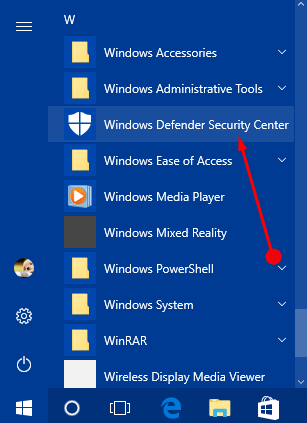
Método>>Método>
Paso 1 – Utilice las combinaciones de teclas de Win+I y deje que Settings aparezca en la pantalla del PC.
Paso 2 – Varias pestañas se notarán en la pantalla de inicio de Configuración . Localizar y seleccionar la última pestaña Actualizar y seguridad .
Paso 3 – En el panel izquierdo, seleccione el segmento Windows Defender .
Paso 4 – Avanzar, desplazarse hacia el panel derecho y hacer clic en el botón Abrir el Centro de seguridad de Windows Defender . Esto también hará que el programa de seguridad en la pantalla del PC muestre el informe de salud del PC.
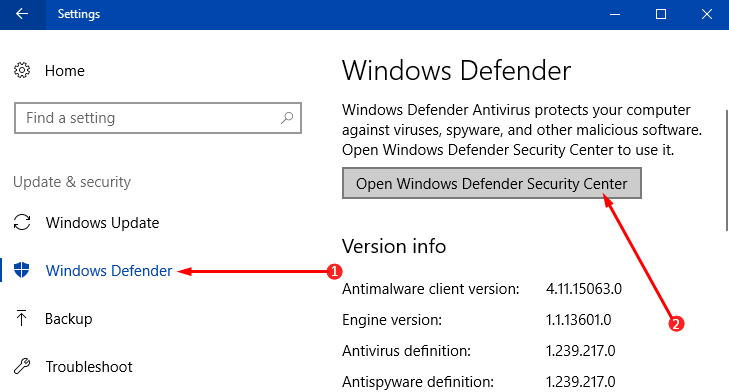
>Conclusión
>Por lo tanto, puede acceder al Centro de seguridad de Windows Defender en Windows 10 utilizando cualquiera de estas sencillas formas. Esta aplicación también incluye el antivirus de terceros, si tiene alguno instalado en su PC y le permite controlar varias funciones de seguridad. Bueno, asumimos que Microsoft podría lanzar algunas características más a esta aplicación de seguridad con la publicación de Creators Update. Si tiene más métodos para acceder al Centro de seguridad de Windows Defender en Windows 10, escríbalos en el formulario de comentarios.
<img src="




